一、Xmind的安装
1.下载Xmind安装包;
2.双击安装包,点击Next
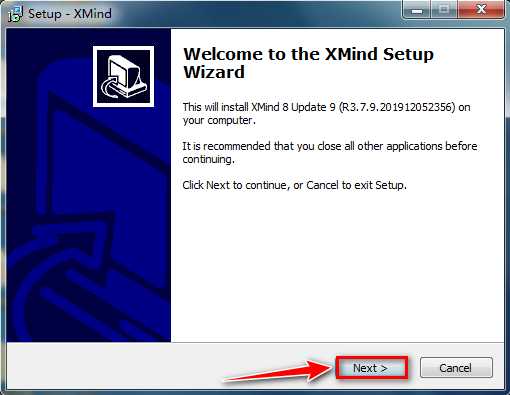
3.选择 I accept the ahreement,点击Next
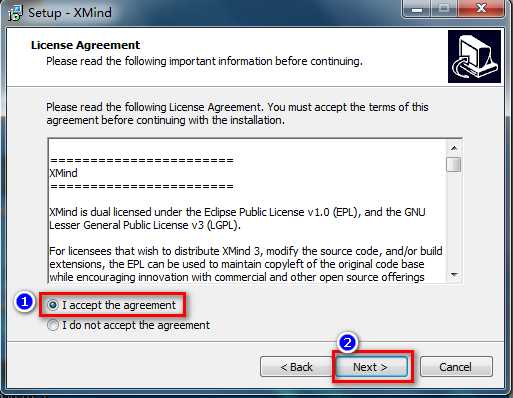
4.选择安装位置,点击Next
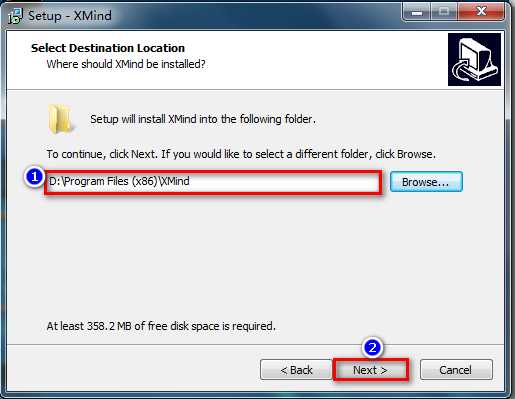
5.点击Next
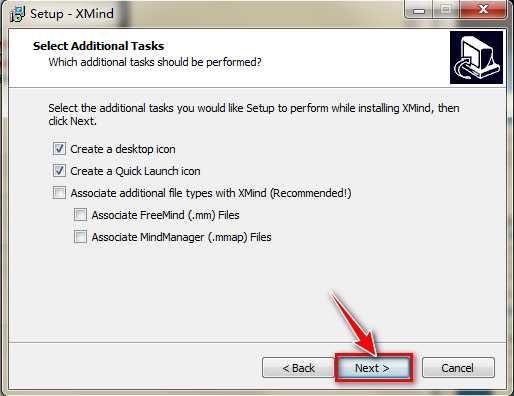
6.点击Install
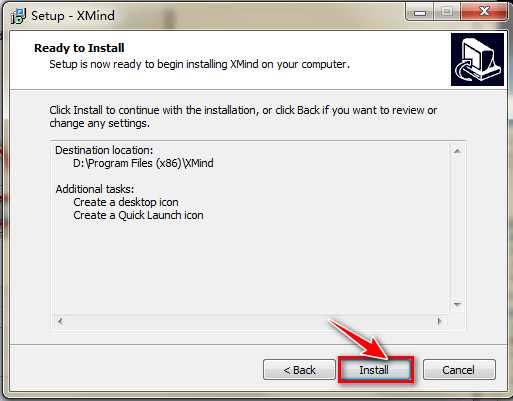
7.安装中
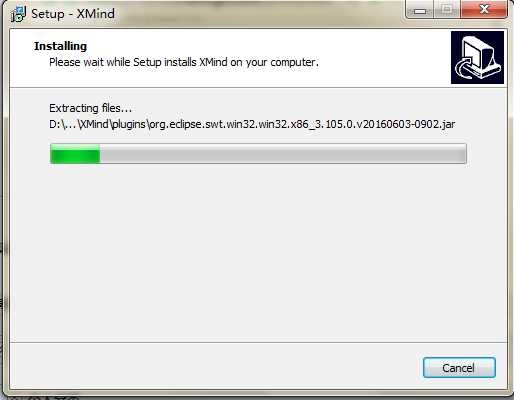
8.安装完成后桌面会出现Xmind快捷方式,点击Finish,安装结束。
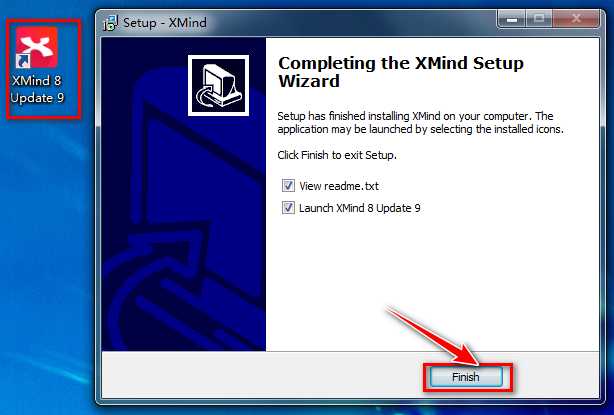
二、Xmind的使用
1.点击桌面Xmind的快捷方式;
2.点击文件—>新建,出现模板列表;
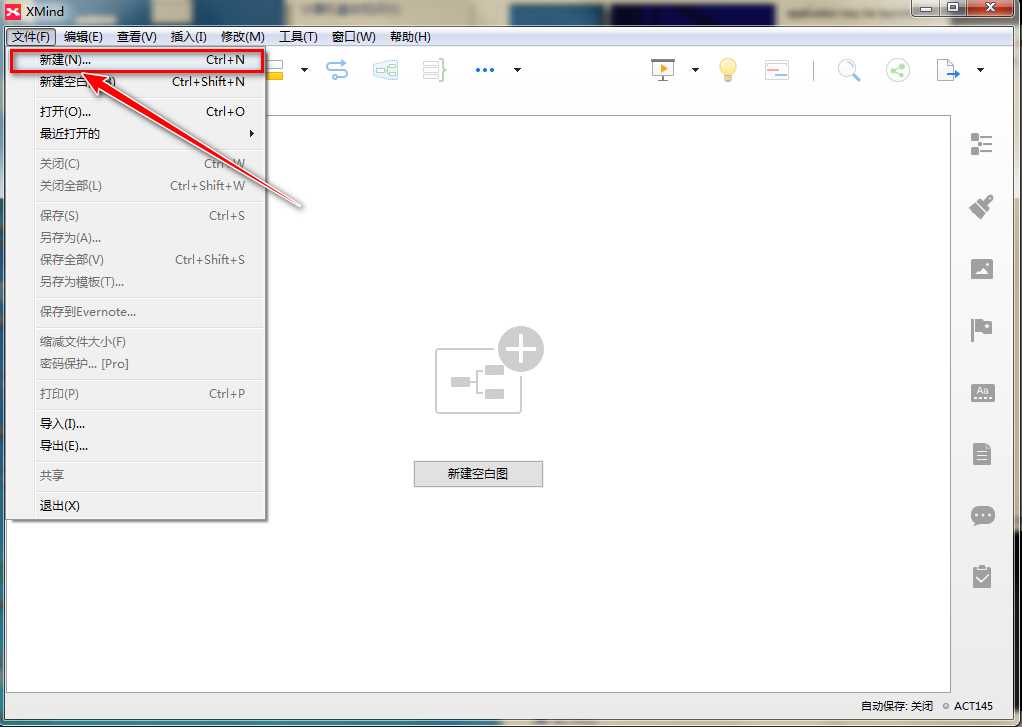
3.在模板列表中选择相应的样式,如思维导图;
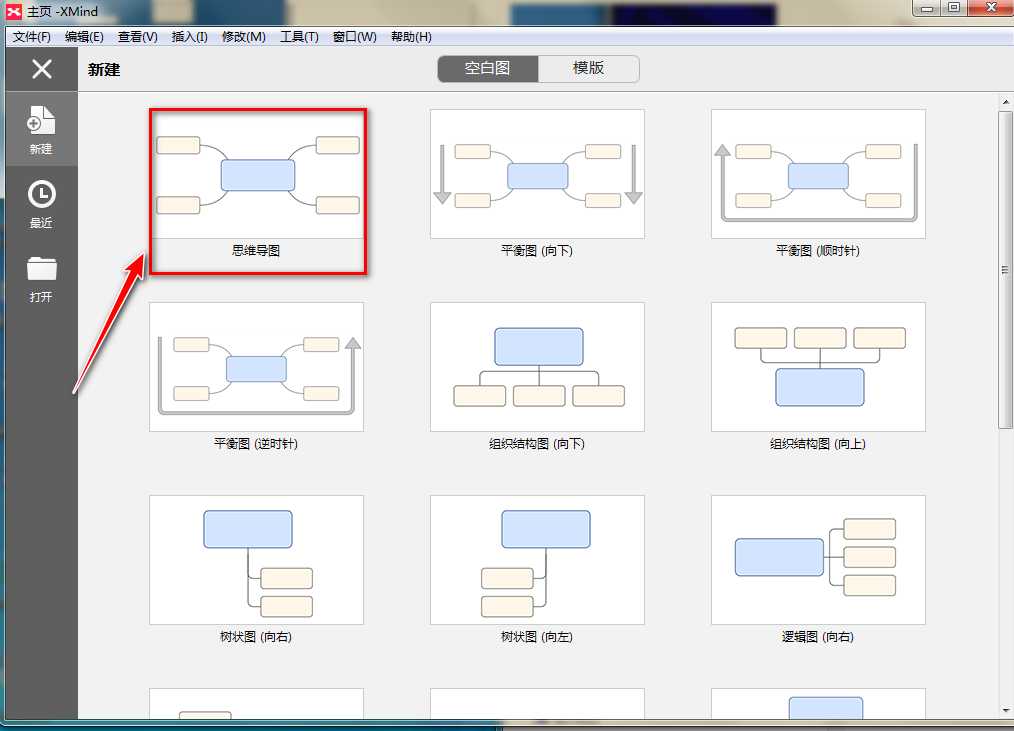
4.选择风格,点击“确定”。风格可选择默认或自己根据实际需要进行更改。
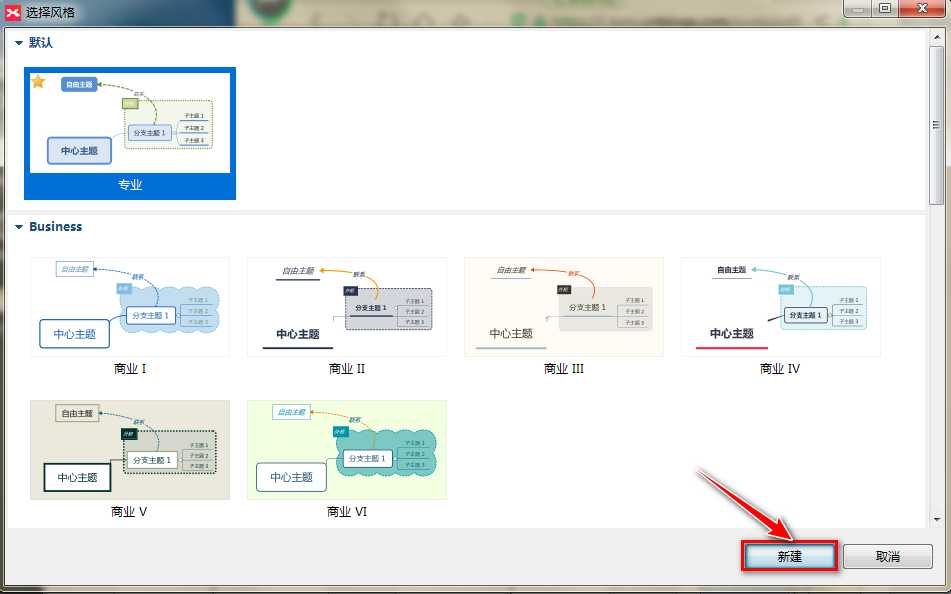
5.进入思维导图创建窗口
6.在中心主题中输入主题名称;
7.选中主题名称+点击Tab键用来插入分支主题,ctrl+Z 是回退功能;选择非根节点,点击回车键为二级分支新增同阶分支;选择非根节点,点击Tab键新增下级分支。
8.选择分支主题点击Tab键,插入子主题;
9.完成后点击左上角的保存按钮。

10.在保存窗口中填入思维导图的名称,点击“保存”。
原文:https://www.cnblogs.com/subei/p/12209268.html